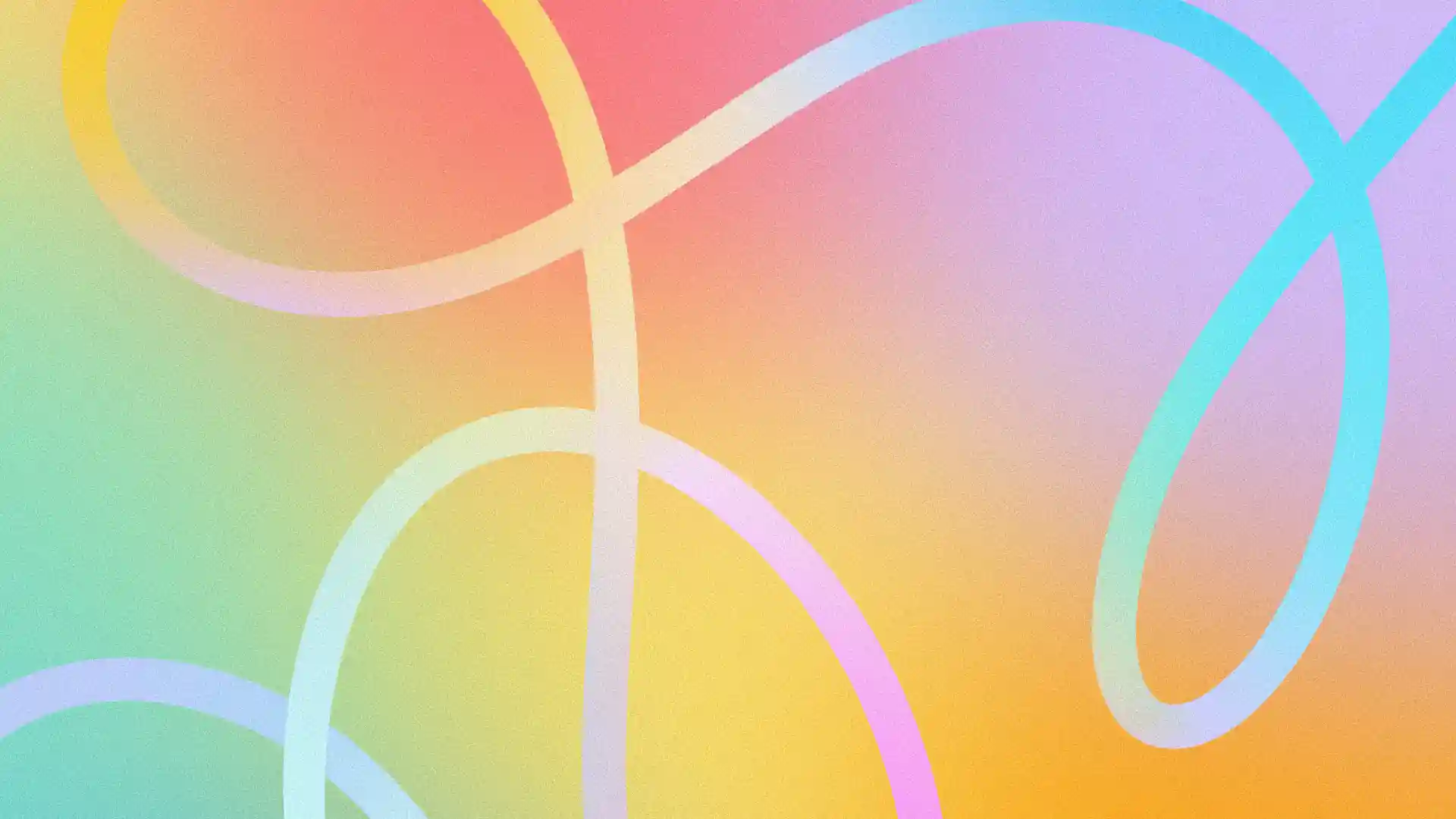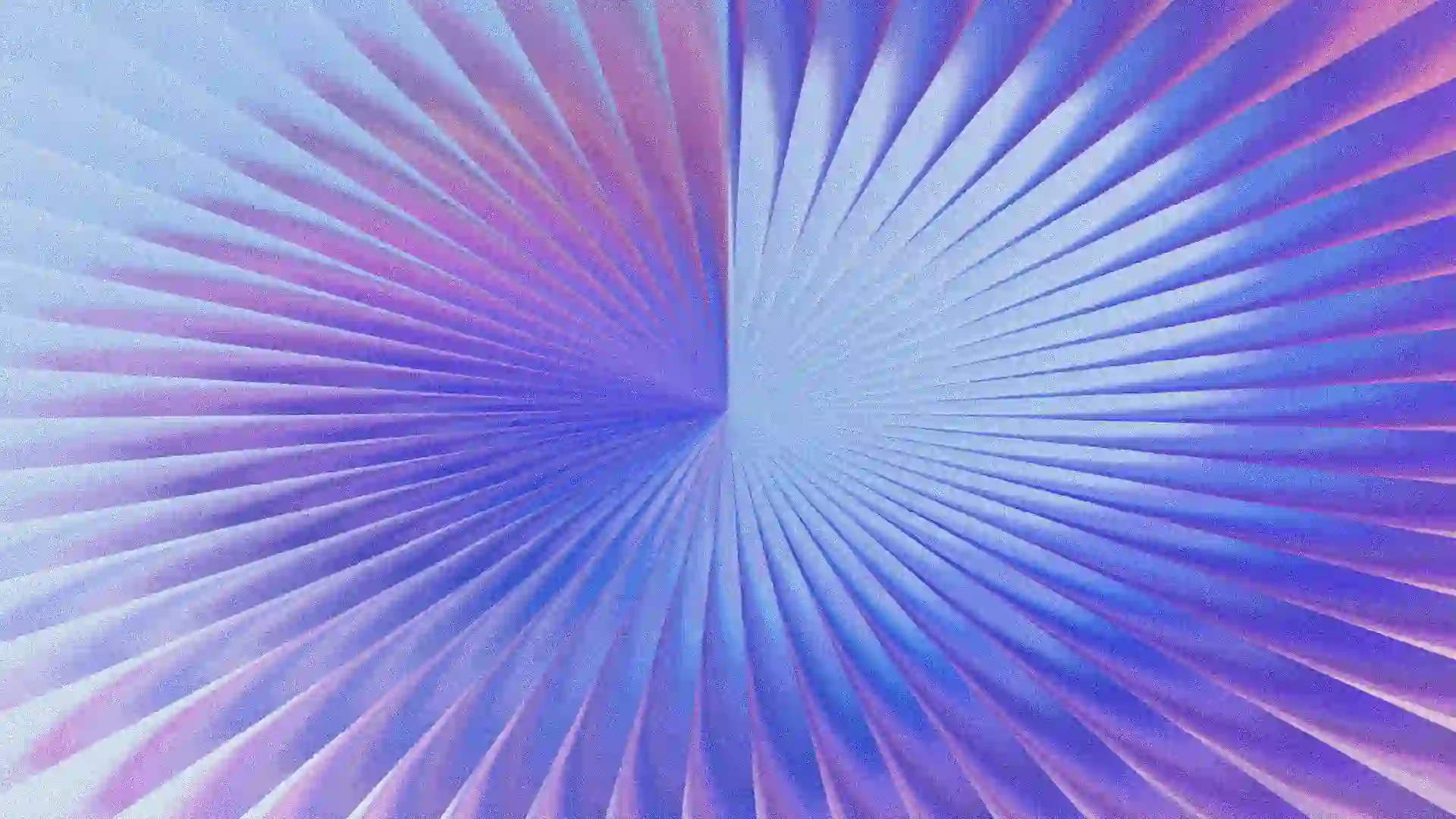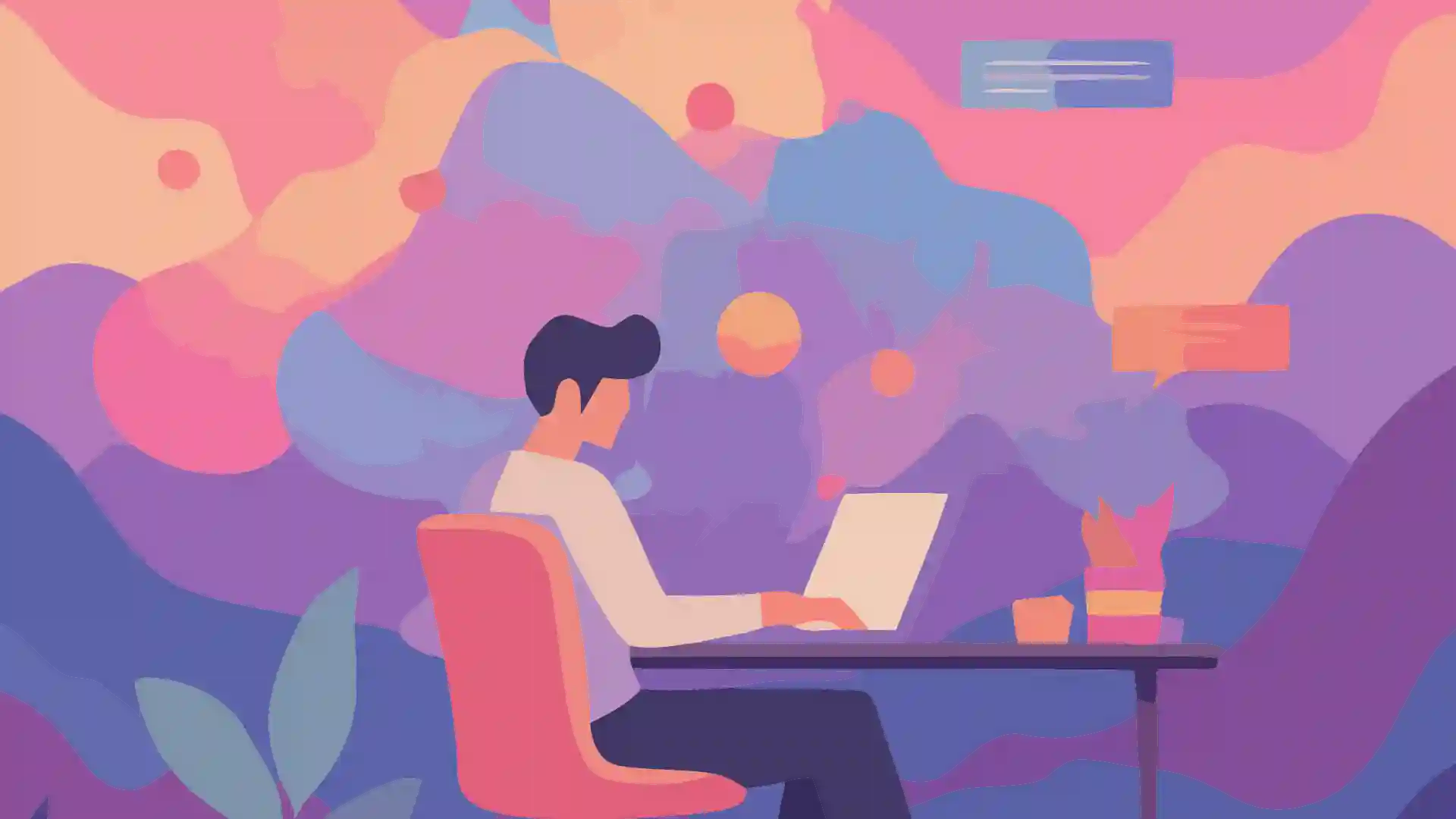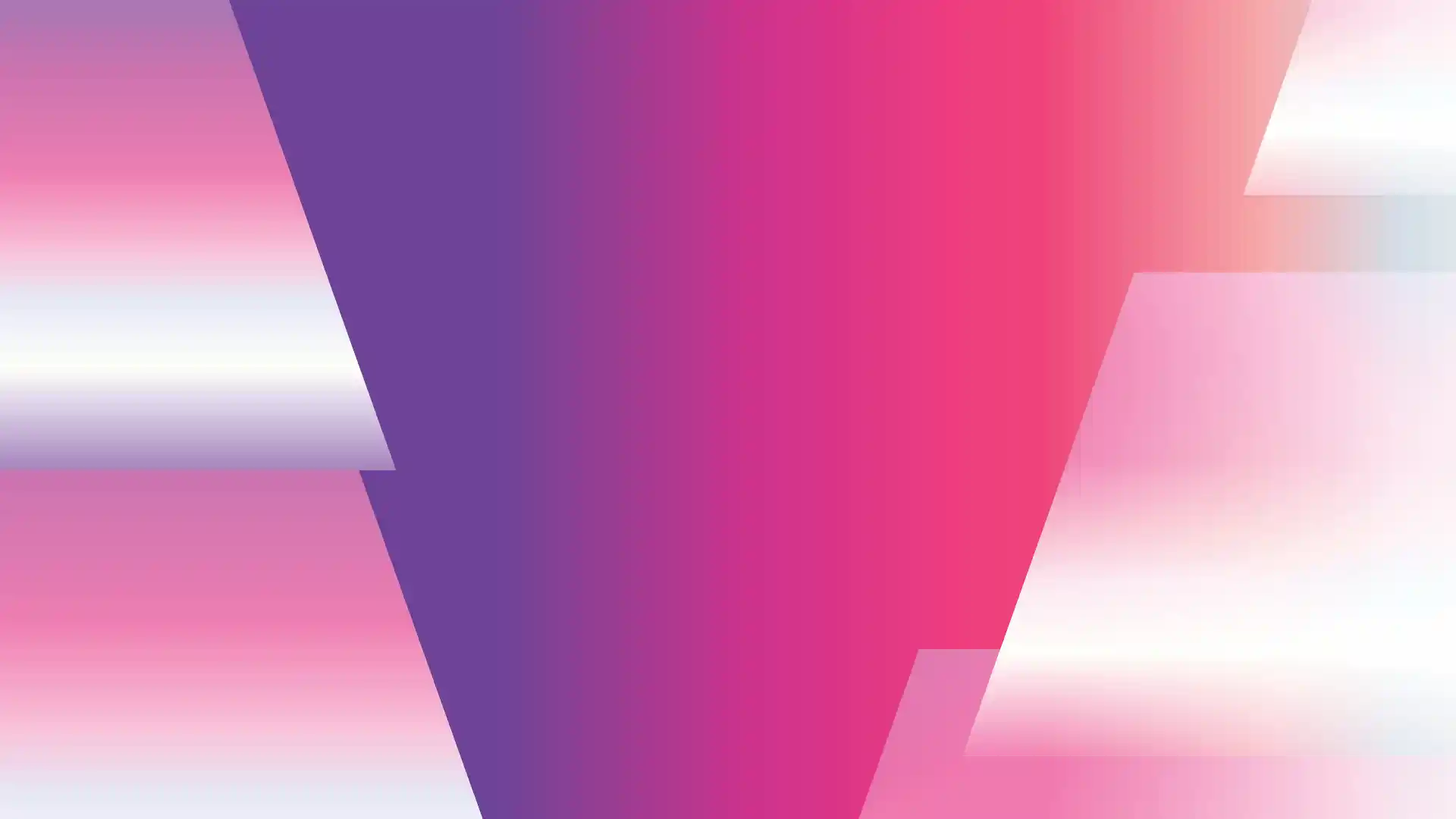当記事は広告を含みます
Adobe ID
【無料】2分でできるAdobe IDアカウントの作成・登録方法【スマホから登録OK】
Adobeのアカウント(Adobe ID)は無料で、スマホからでもデスクトップからでも2分あれば簡単にアカウント作成ができます。
アカウントを作成することで高機能なドローイングアプリや動画編集アプリも無料で使い始められるのであわせて紹介しています。
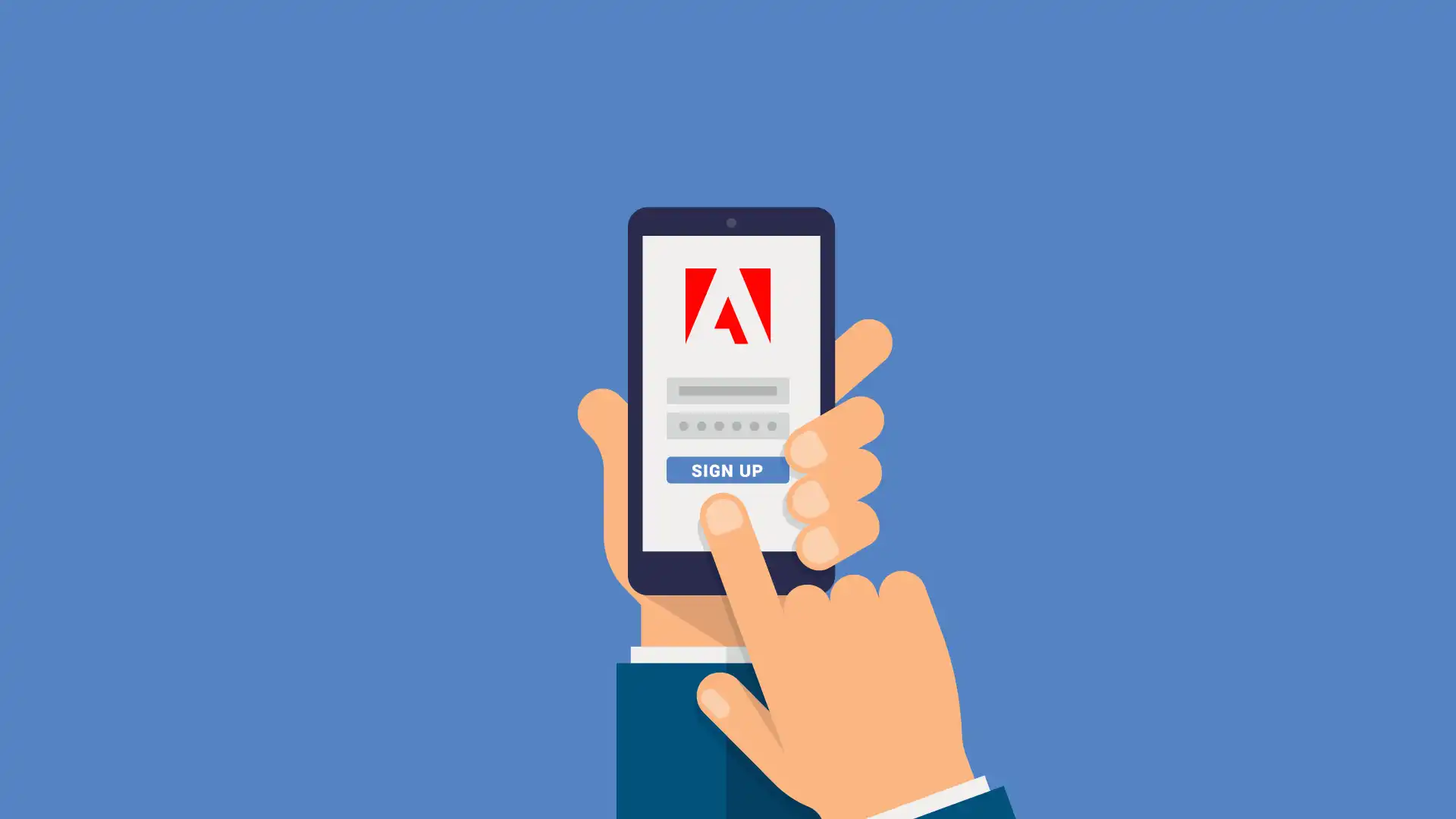
Categories : Adobe
Adobe 開催中のキャンペーン
Creative Cloud Pro 3ヶ月半額キャンペーン
個人版 Creative Cloud Pro (旧 : コンプリートプラン) を最初の 3ヶ月 半額の ¥4,539/月 で利用できるキャンペーンが開催中。
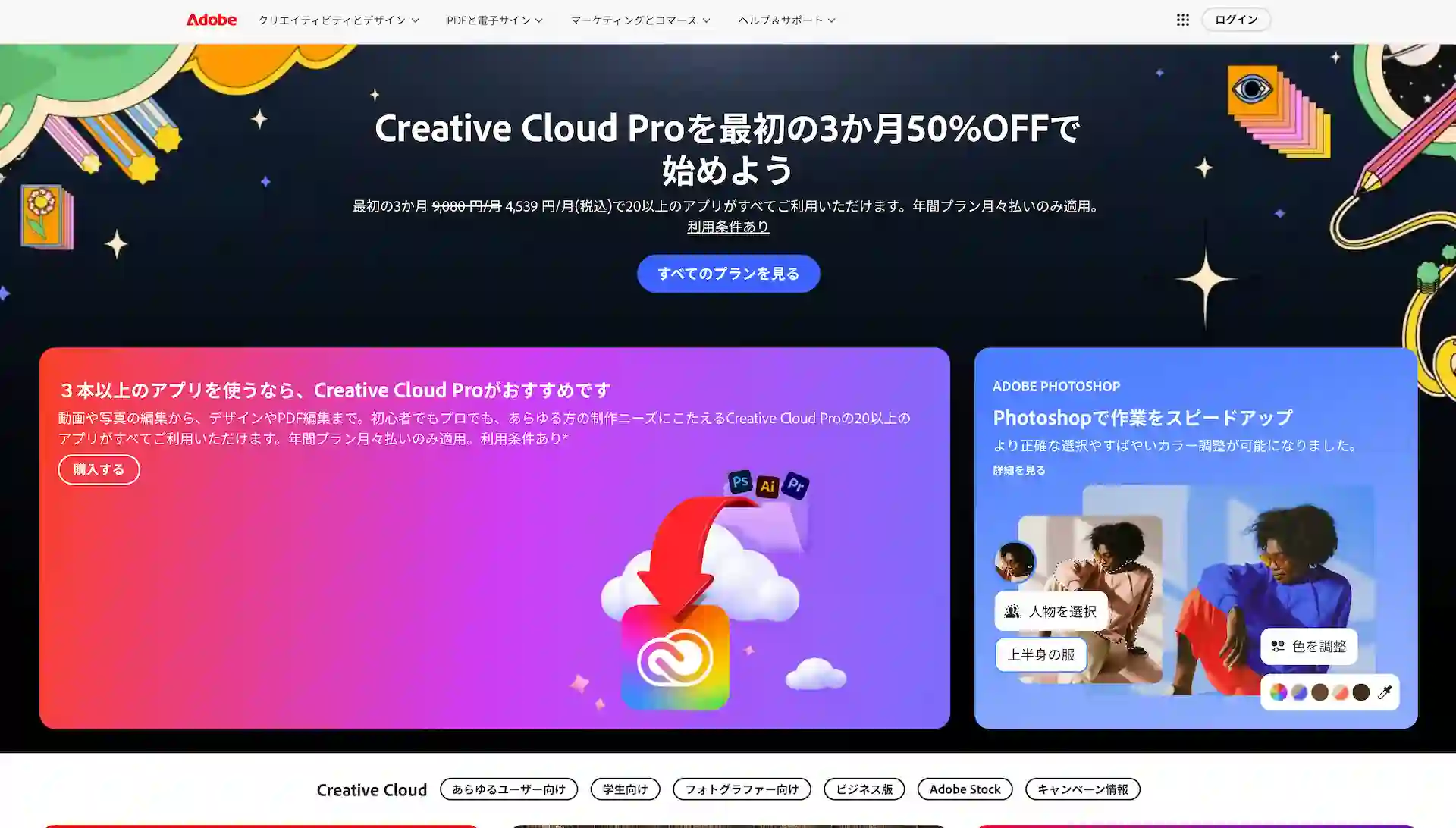
Adobe Creative Cloud 公式ページはこちら
Adobe 公式ページ
Black Friday セール
現在、アドビ公式にて Black Friday セール 2025 開催中!
Creative Cloud Pro や各種単体プランが初年度12ヶ月間 50% OFF で利用できます。初めて Firefly プランもセール対象に。
11月28日(金)まで
Adobe Creative Cloud 公式ページはこちら
JCBカード支払いキャンペーン
Adobe のプラン料金支払いに JCBブランドのクレジットカード を選択すると、初年度25%OFFで利用できるキャンペーンが期間限定で開催中!
Creative Cloud Pro, 各種単体プランが対象, 11月13日(木)まで。
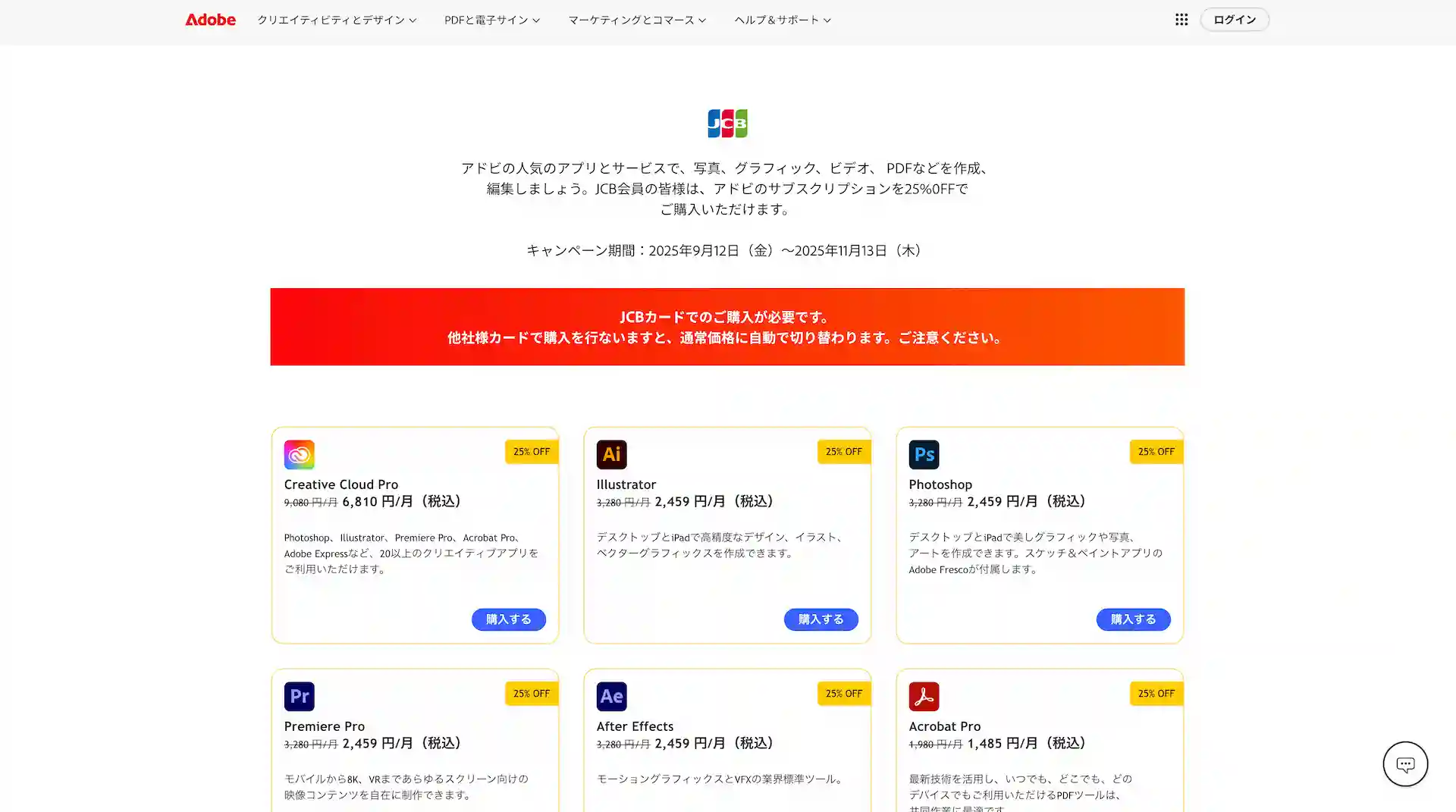
Adobe JCB支払い限定キャンペーン公式ページはこちら
https://www.adobe.com/jp/creativecloud/roc/specialoffer/jcb.html
PayPay支払いキャンペーン
Adobe のプラン料金支払いに PayPay を選択すると、初年度40%OFFで利用できるキャンペーンが期間限定で開催中!
Creative Cloud Pro, 各種単体プランが対象, 8月29日(金)まで。
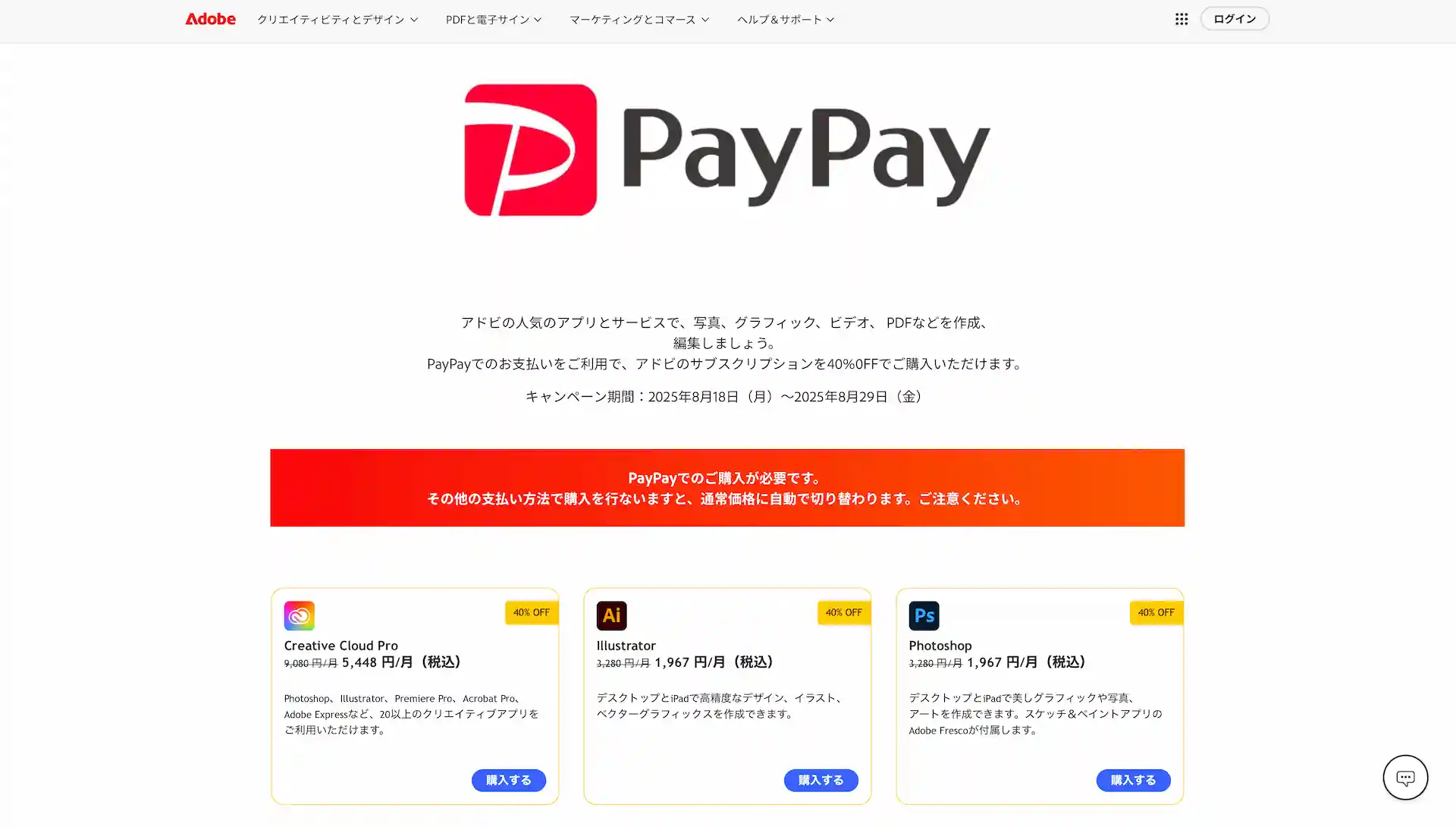
Adobe PayPay支払い限定キャンペーン公式ページはこちら
https://www.adobe.com/jp/creativecloud/specialoffer/paypay.html
Adobe 公式サイトhttps://www.adobe.com/jp/creativecloud.html
Adobe IDについて
Adobe IDとはAdobeアプリを利用する際に必要になるアカウントのことで、誰でも無料で作成できます。
スマホでもデスクトップからでもOKです。
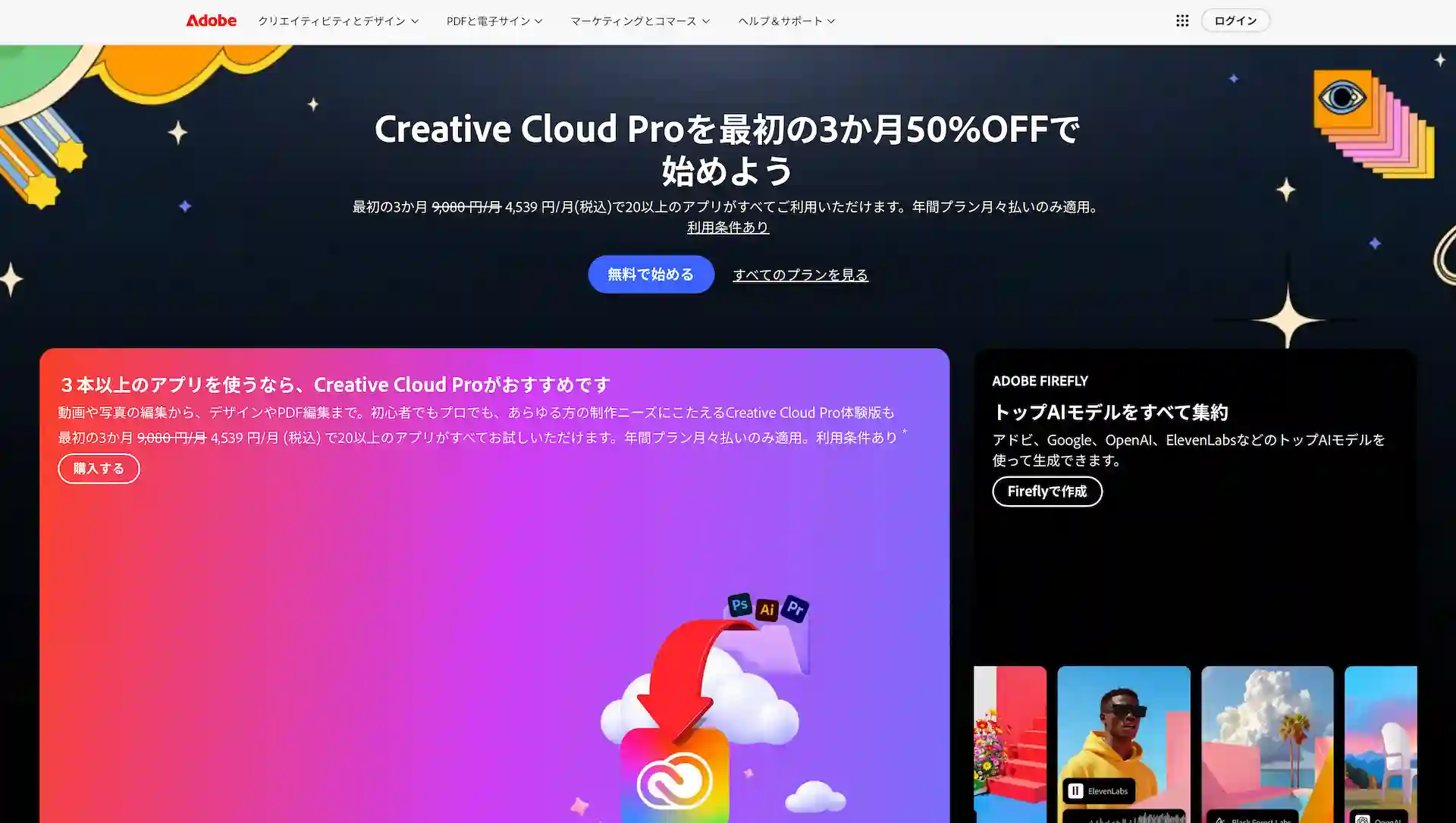
Adobe Creative Cloud 公式ページはこちら
無料で使えるスマホアプリなどを利用する際にも、まずはAdobe IDでログインする必要があります。
クラウドでデータが共有できる
複数のAdobeアプリに同一アカウントでログインすることで作成したデザインデータをアプリ間で共有できます。
データはAdobeクリエイティブクラウドに保管され、無料アカウントであれば2GB、有料プラン利用であれば基本的に100GBまで使えます。
Adobe IDがあれば無料で使えるアプリも多いので、後ほど紹介します。
Adobe IDを作成する
早速Adobeアカウントを作成していきましょう。
登録の際に準備しておくのはメールアドレスだけです。
1. Adobe公式サイトにアクセスする
アカウントを作成するためにまずはAdobeの公式サイトに行きます。
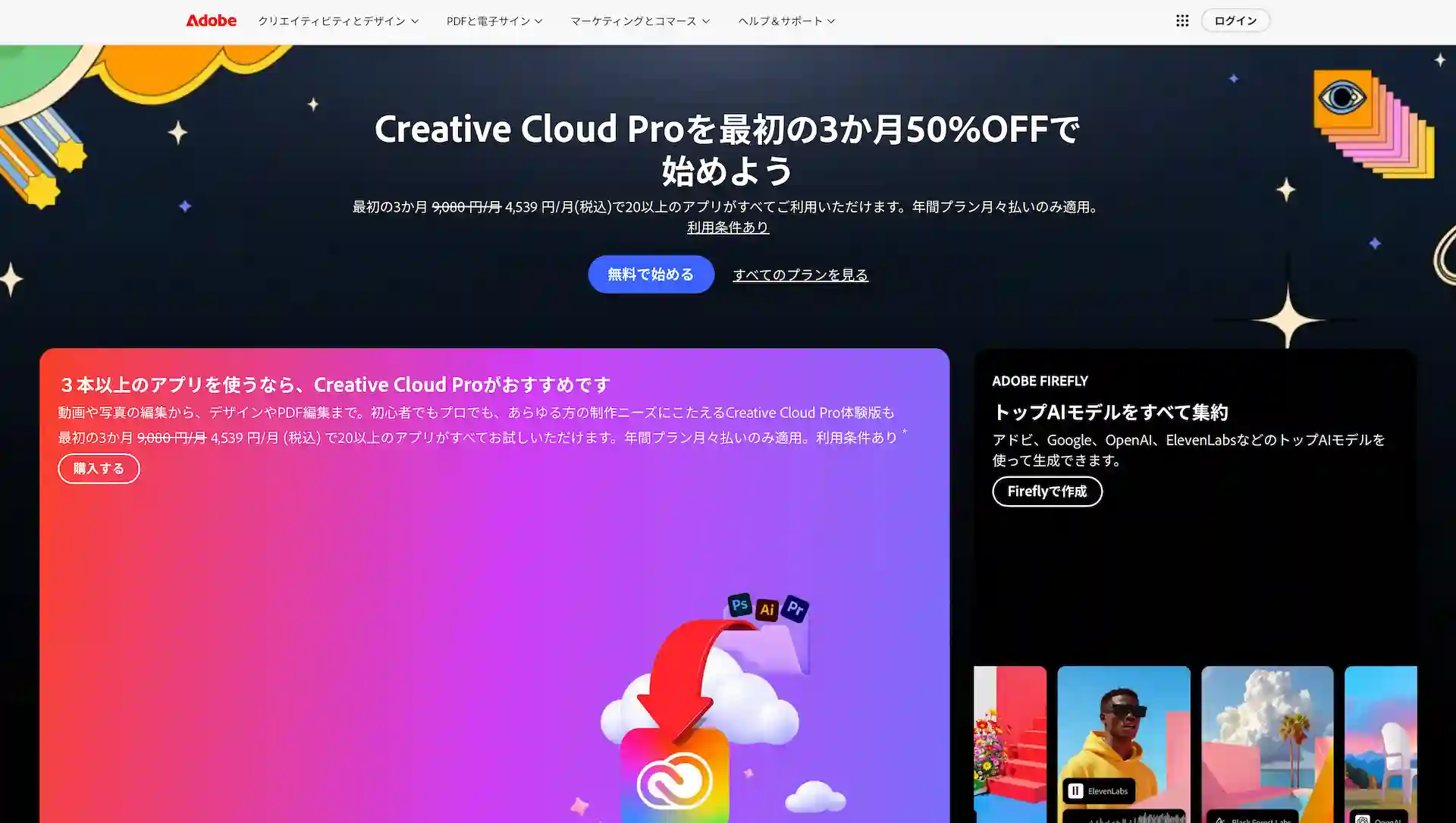
Adobe Creative Cloud 公式ページはこちら
Adobeの公式サイトにアクセスしたら、右上に表示されるログインを選択します。
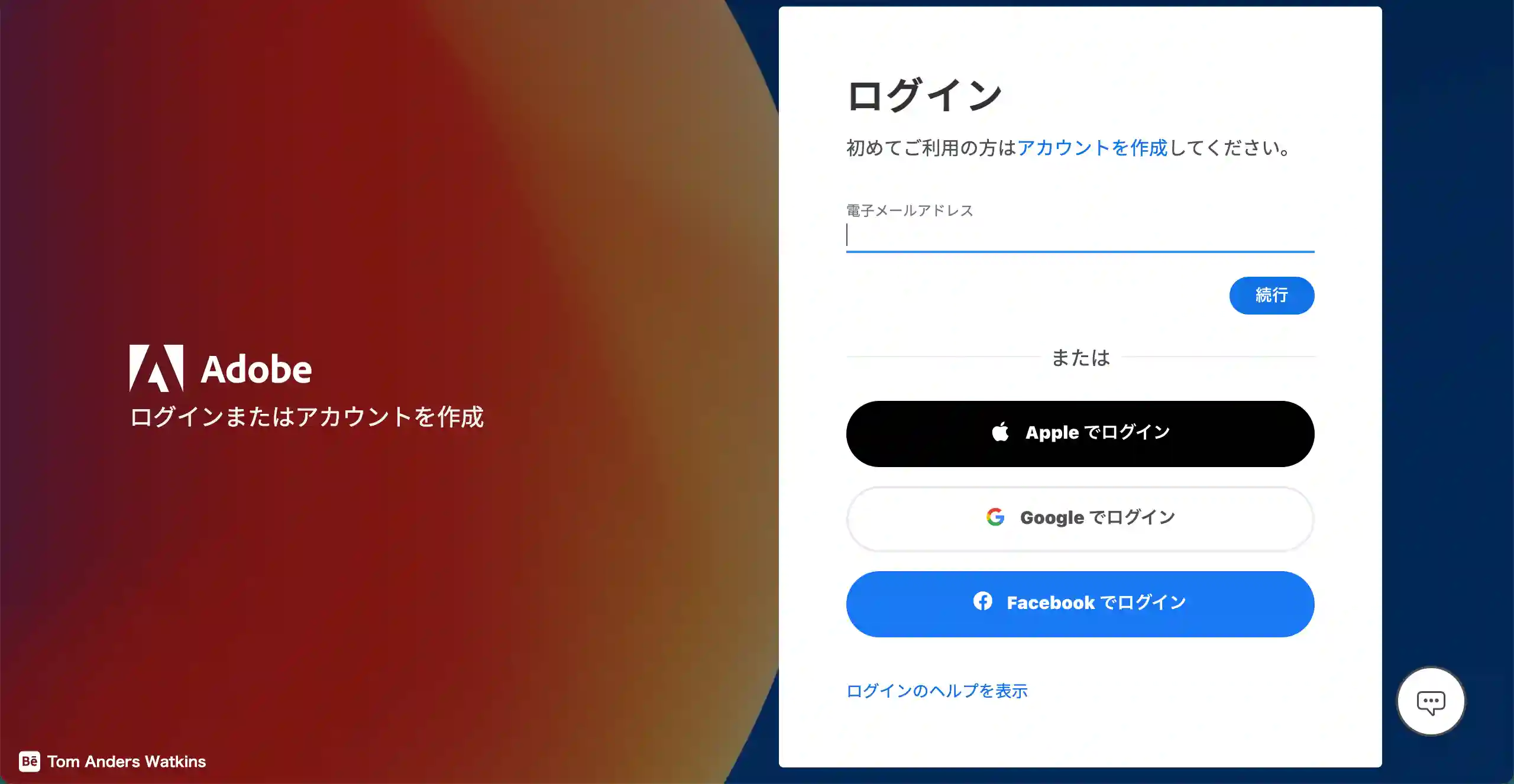
初めてご利用の方はアカウントを作成してください。
の青文字の部分を選択して新規登録の画面に進みます。
2. 登録情報を入力する (1/2)
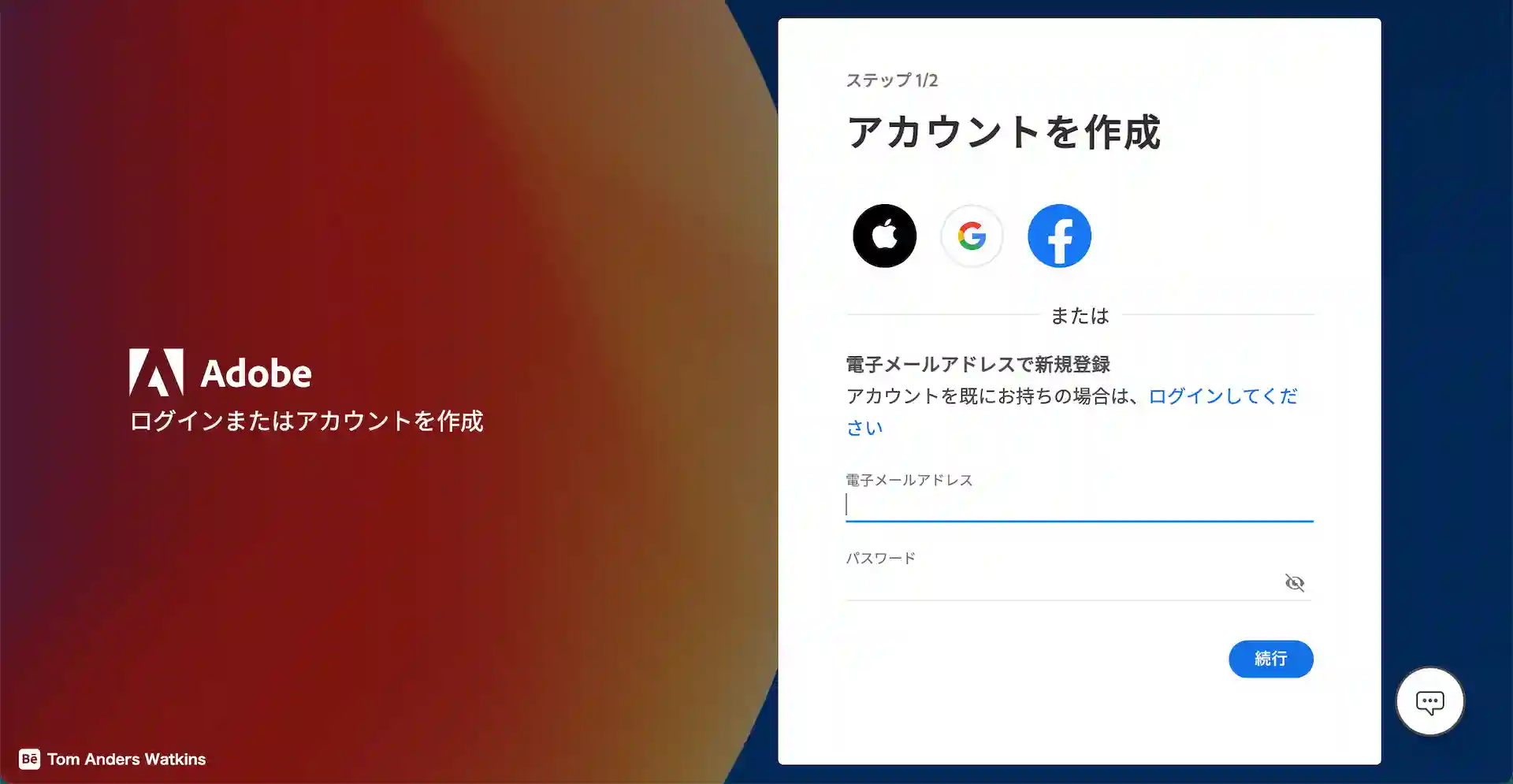
登録用のメールアドレスとパスワードの設定を行います。
Apple, Google, Facebook, Microsoft, Line, Cacaoのアカウントを利用してAdobe IDを作成することもできます。
電子メールアドレスで新規登録する際の入力事項に関してはこちら。
入力事項
電子メールアドレス : 登録用のメールアドレスを入力します。
パスワード : パスワードを設定します。
パスワード作成時の条件 :
・8文字以上
・1文字以上の数字または記号を含む
・大文字(A-Z)と小文字(a-z)両方含める
・自分のメールアドレスを含まない
パスワードは上記の条件を全て満たすように設定しましょう。
3. 登録情報を入力する (2/2)
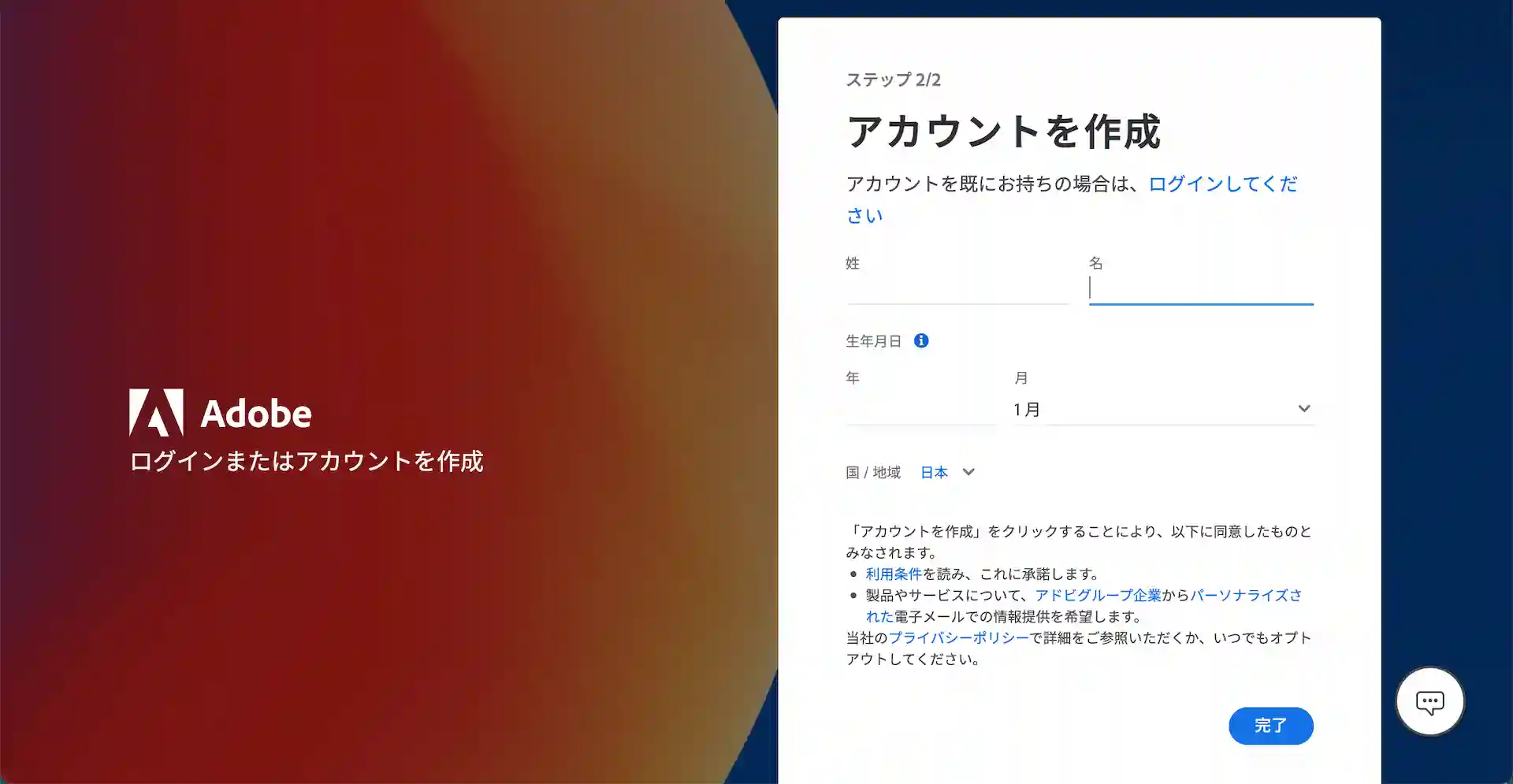
登録のための基本情報を入力していきます。
入力事項
姓/名 : 苗字/名前の順番で入力します。
生年月日 : 生まれた年を西暦で入力・誕生月を選択します。
国/地域 : 日本に居住の場合最初から「日本」が選択されているのでそのままでOKです。
入力してすべての項目の右側に✔︎がついていることを確認したら、下の「完了」のボタンを選択してアカウントを作成します。
4. 登録完了
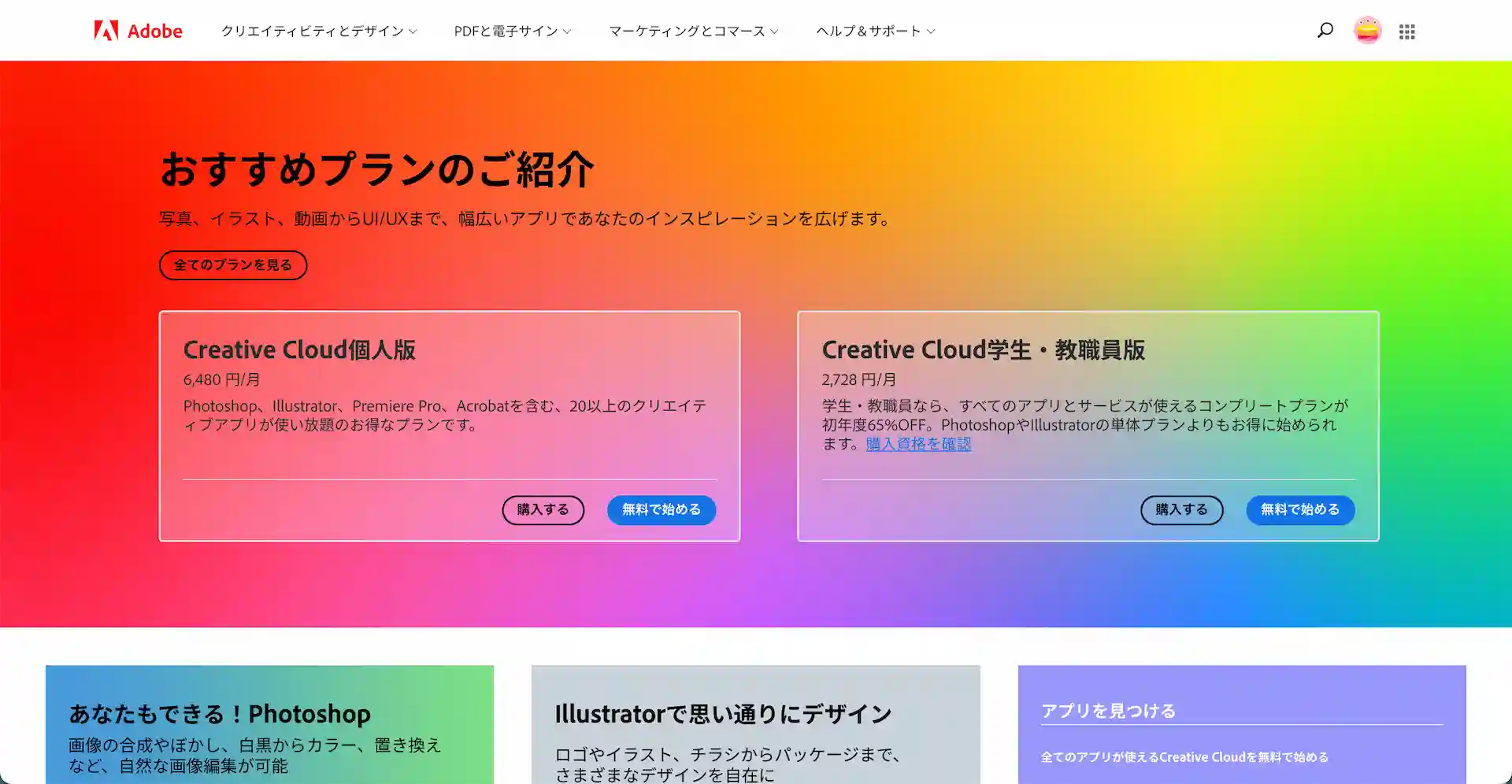
これでAdobe IDの登録は完了です。
インストールしたアプリの初回ログインに使ったりプランを変更したりする際には必要になるので忘れないようにしっかり覚えておきましょう。
Adobe ID 無料でできること
Adobeのアカウントを作成したらあとはアプリをインストールしたり、無料体験を利用してデザインを始めましょう。
例えばAdobe IDがあれば以下のアプリ・サービスが無料で使えます。
1. Adobe Express の一部機能
2. Adobe Fresco の利用
3. Premiere Rush の一部機能
4. Adobe Stock の無料素材をダウンロード
それぞれのアプリについて紹介していきます。
1. Adobe Express の一部機能
Adobe Expressは、用意されたテンプレートや画像生成AIを利用しながら簡単に画像や動画デザインが制作できるツールです。
webブラウザやスマホアプリで利用でき、無料版でも一通りの機能が利用できます。
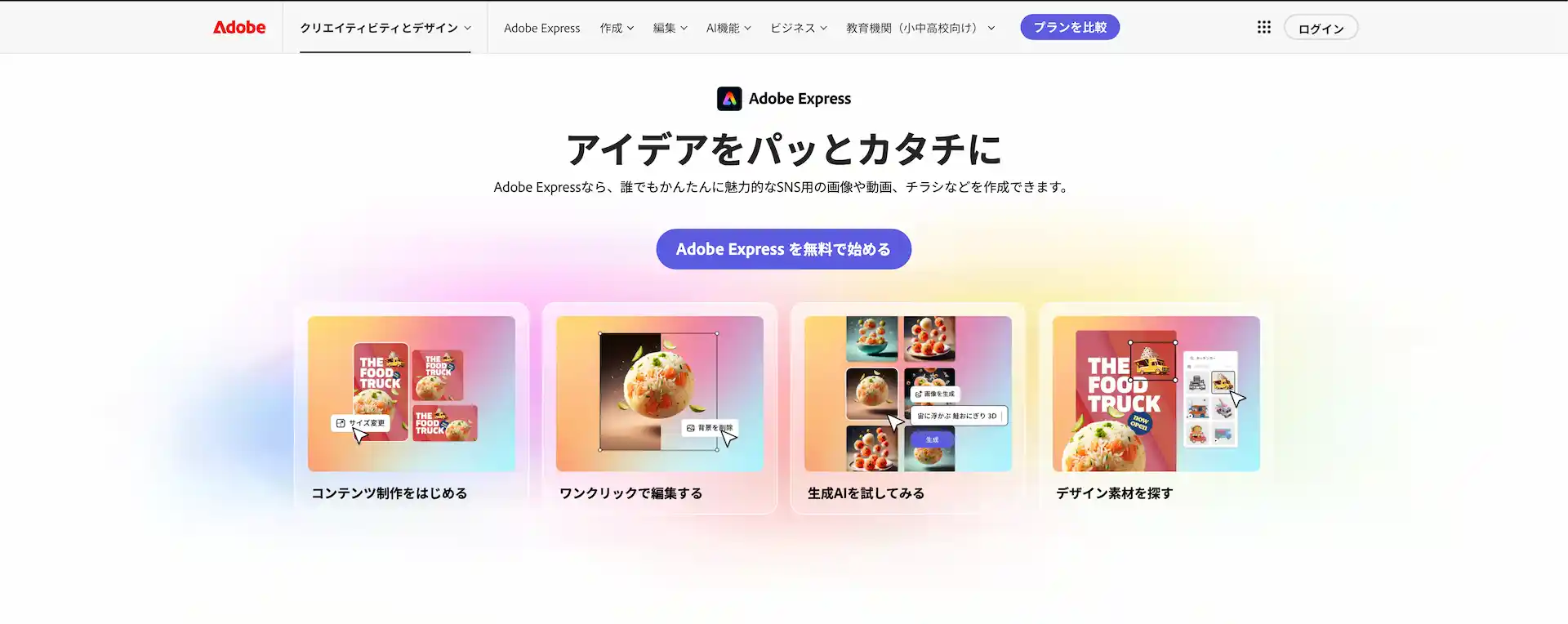
Adobe Express 公式ページはこちら
難しい操作やスキルは必要はなく、デザイン初心者や時短でデザイン制作をしたい方におすすめです。
2. Adobe Fresco の利用
Adobe Frescoは完全無料で使えるタブレット・スマホ用のドローイングアプリです。
水彩画を実際描いているかのような滲み感を出せるライブブラシは一度使ってみると凄さがわかります。
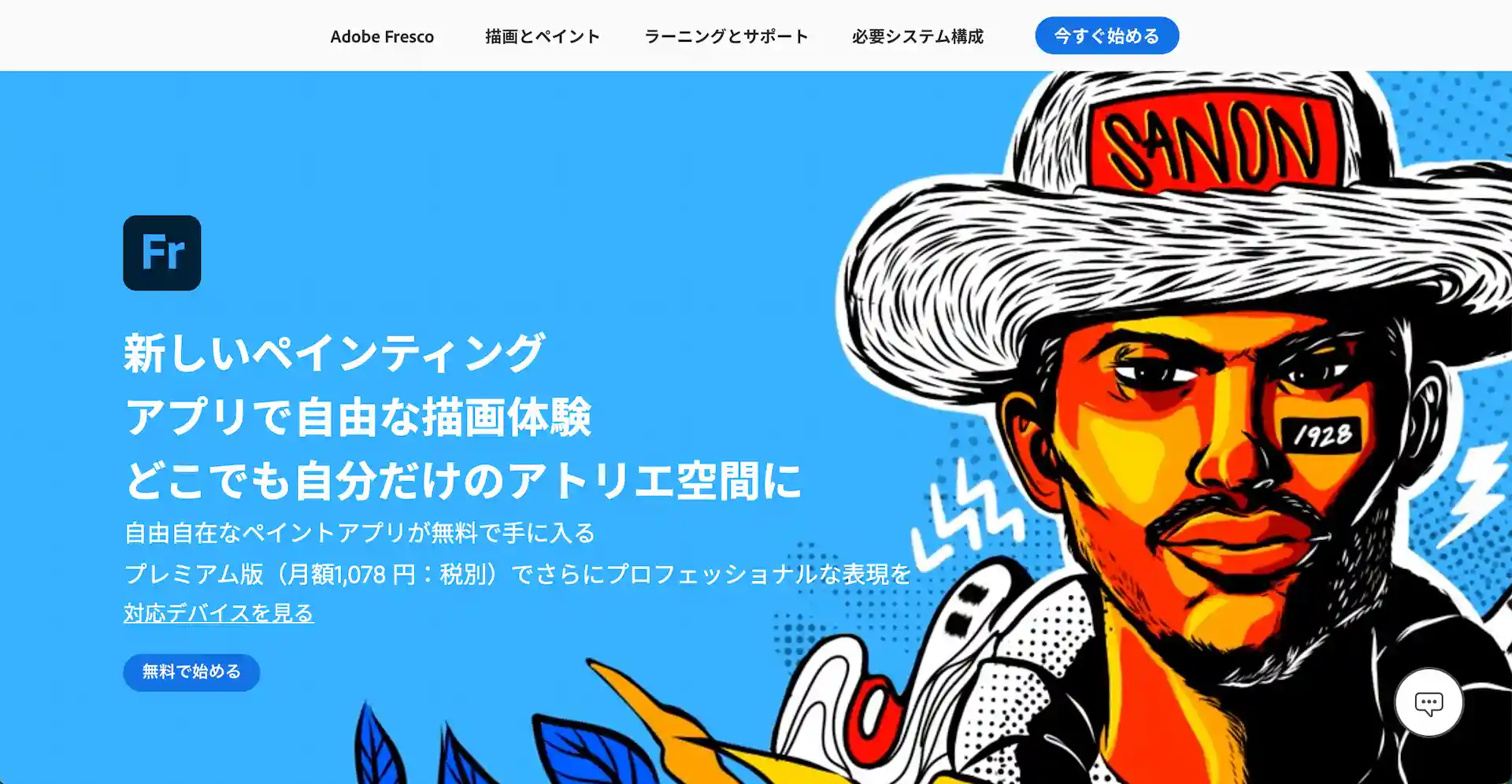
Adobe Fresco 公式ページはこちら
特にタブレット端末での利用がおすすめです。
3. Premiere Rush の一部機能
デスクトップ・タブレット・スマホどのデバイスでも使える動画編集アプリPremiere Rushが無料版でも基本的な機能を一通り使うことができます。
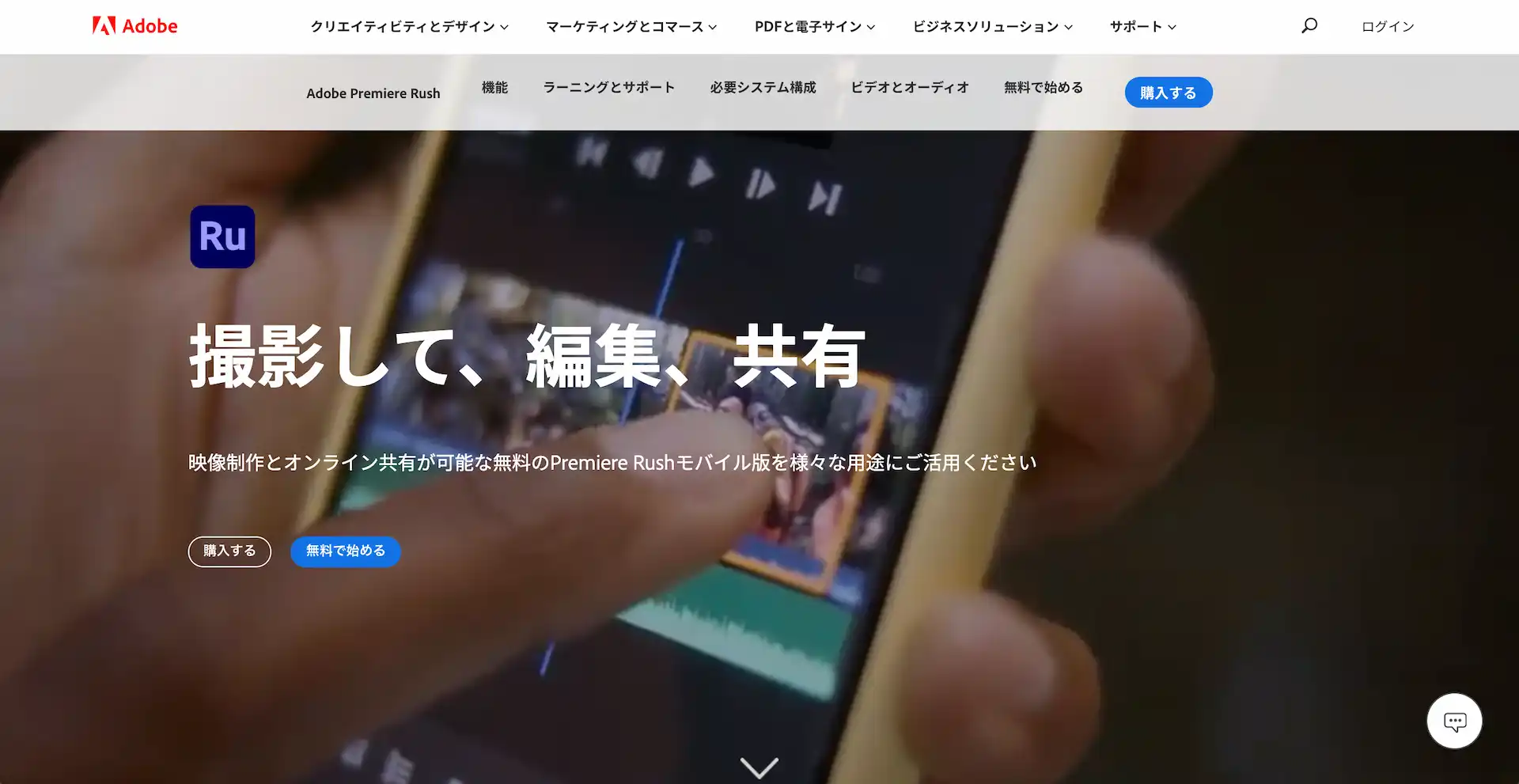
Premiere Rush公式ページはこちら
Premiere Proのような複雑な機能はなく、直感的に動画を繋げたりトリミングしたり、動画編集を行うことができる初心者にも優しいつくりとなっています。
4. Adobe Stock の無料素材をダウンロード
Adobe Stockでは商用利用可能な無料素材を公開しており、70万点以上の素材を誰でも入手できます。
無料素材には動画や画像・モーショングラフィックステンプレートなど色々な種類があり、商用利用も可能になっています。

Adobe Stock 無料素材のページはこちら
無料アカウントでの利用の場合、1日のダウンロード数上限が設定されています。
有料プランを利用すると、無料素材のダウンロード数制限なく利用できる様になります。
Adobeのおすすめプラン
無料で使えるものも多いですが、有料プランを利用するとAdobeアプリを使ったデザインスキルを身につけられるようになります。
デザイン初心者にもおすすめのお得なプランを紹介します。
フォトプラン
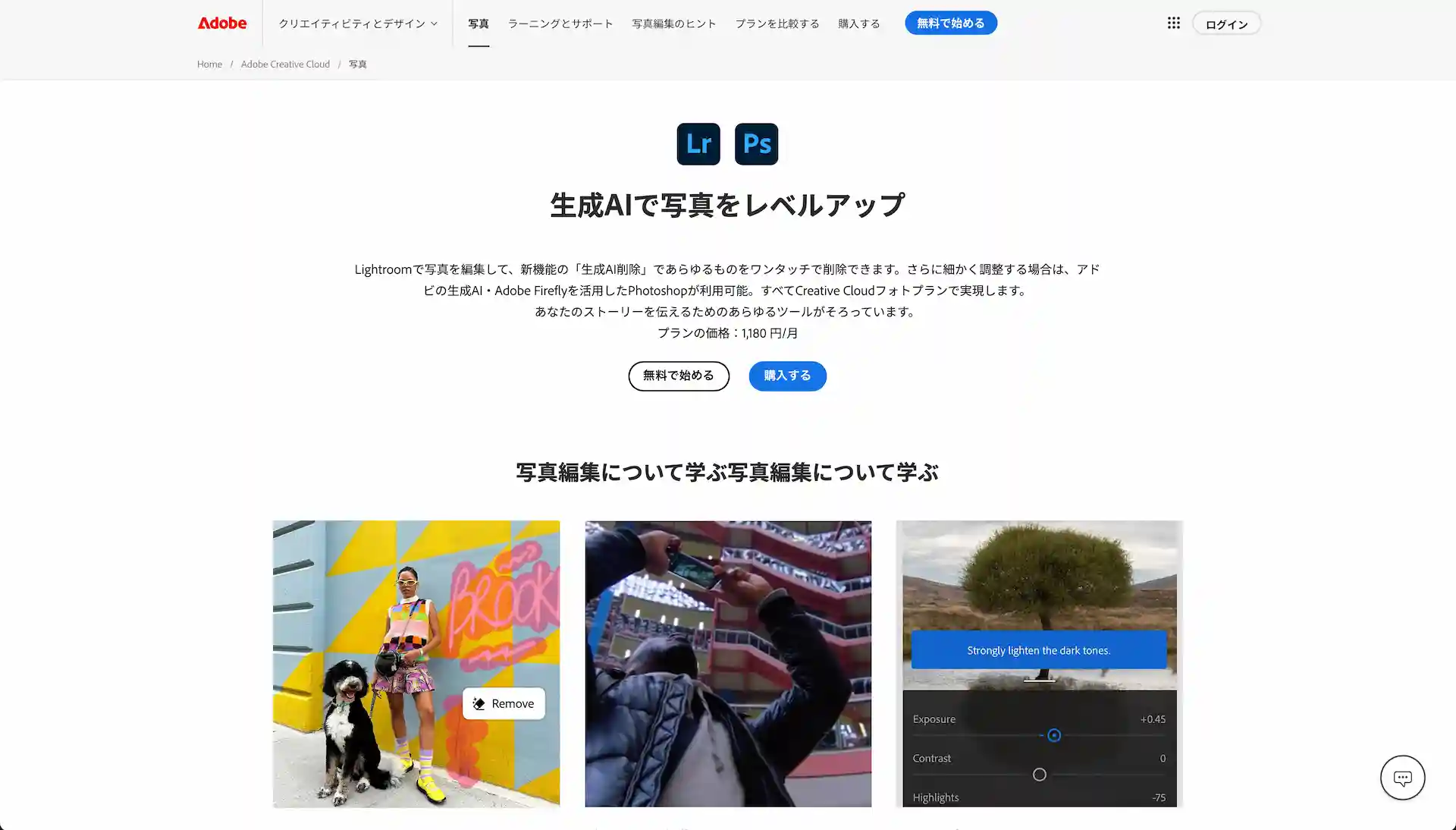
フォトプラン公式ページはこちら
フォトプランはLightroomとPhotoshopがセットになったプランです。
写真編集に特化した2つのアプリを通常よりも安いセット料金で利用できるので、人気のプランとなっています。
まとめ
Adobeアカウントの作成手順と、無料のAdobe IDアカウントでできることなどを紹介しました。
もっと本格的にデザイン制作がしたくなったら各種プランなどの利用を検討してみましょう。
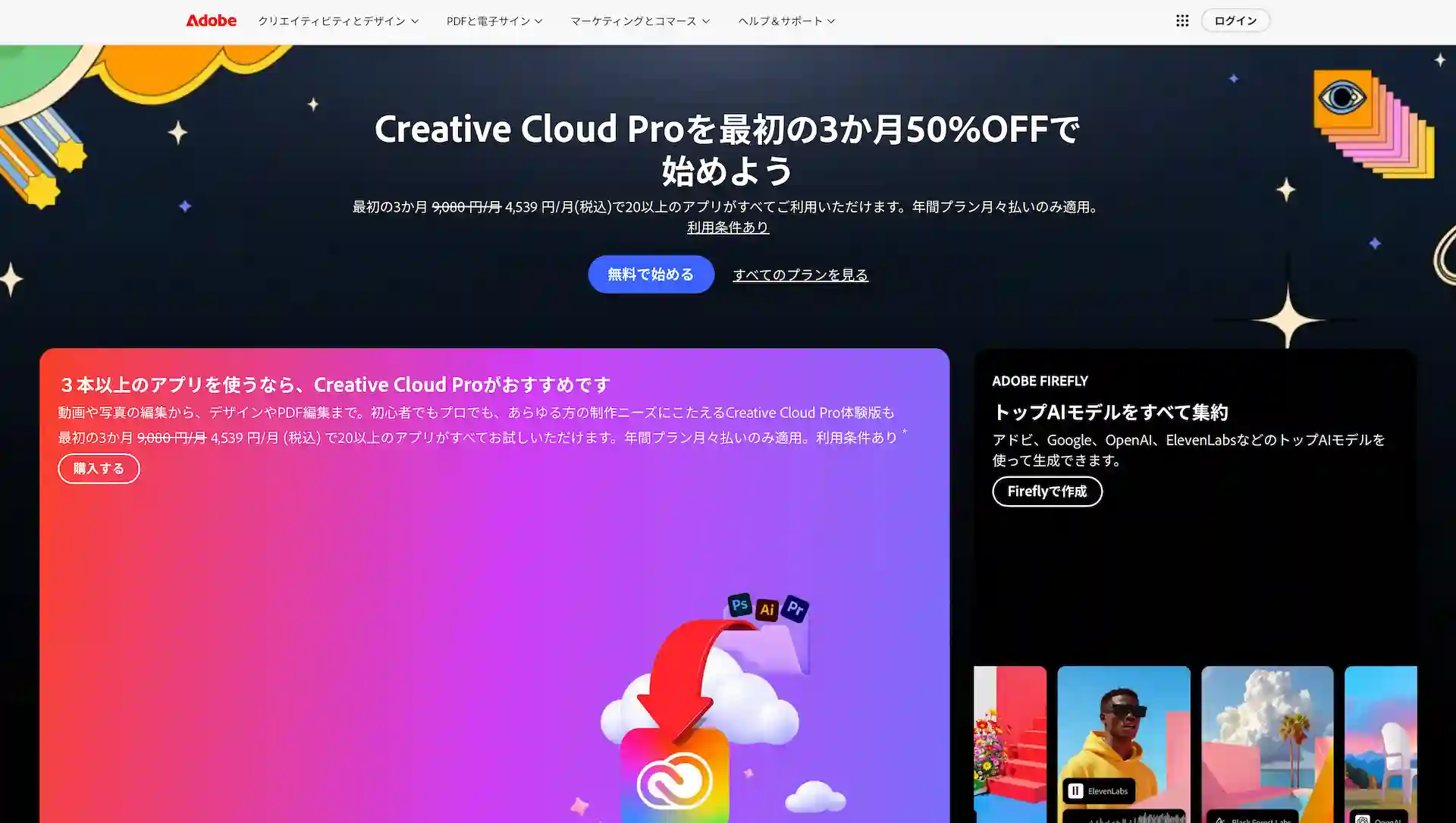
Adobe Creative Cloud 公式ページはこちら
あわせて読みたい
design-offset.com
新着記事
ビルバオ空港から市街地までの移動について解説していきます。
ビルバオは街がコンパクトなのでまわりやく、食事もおいしく物価も安いのでグルメ巡りなど最高に楽しい街です。